iReport 中创建JavaBeanDataSource
用JavaBeanDataSource是为了调试制作的报表效果如何,所以要首先要让 iReport能找到class文件,为此要配置iReport的classpath.
步骤如下:
点击 工具 ----> 选项--->iReport里的classpath标签---->Add Folder
然后选择 java项目的输出路径,例如:mvn 项目的输出路径是 项目\target\classes,普通项目的就是 项目\bin 目录(不要忘记要勾选这个)。如下图所示:

classpath设置完成了,然后要就是 新增JavaBeanDataSource,步骤如下:
点击菜单栏中的 Report Datasources 图标 ---> new---->JavaBeans set datasource. 如下图所示:

然后在窗口中给JavaBean set datasource 一个名称,例如: XXXReportDataSourceFactory。
然后就是配置提供数据源的java类,比如在demo.xxx包地下有提供数据源的XXXReportDataSourceFactory.java类,那么该输入框就要输入demo.xxx. XXXReportDataSourceFactory即可,最后一个输入框就是java类中被调用的静态方法的名称,该方法就是给报表提供数据,如果更改了那么要确保在java类中有同样命名的静态方法,返回值是一个集合,这样就可以保存了,也可以点击Test试试,如果没有成功那就是demo.xxx. XXXReportDataSourceFactory 这个java类不存在,如果存在但还是失败那么返回的集合可能是空或者没有返回值,如果有返回值但还是报错,那么classpath就有可能配置错了,这个时候报ClassNotFoundException 。
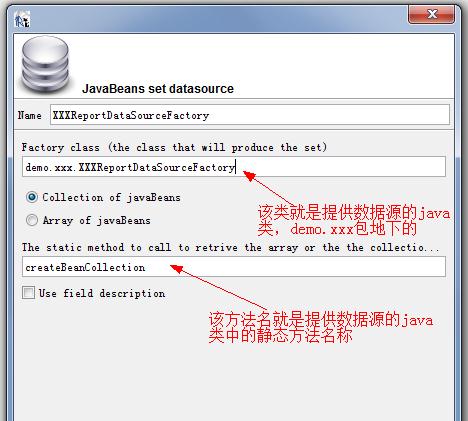
后续正在制作中...






















 455
455

 被折叠的 条评论
为什么被折叠?
被折叠的 条评论
为什么被折叠?








